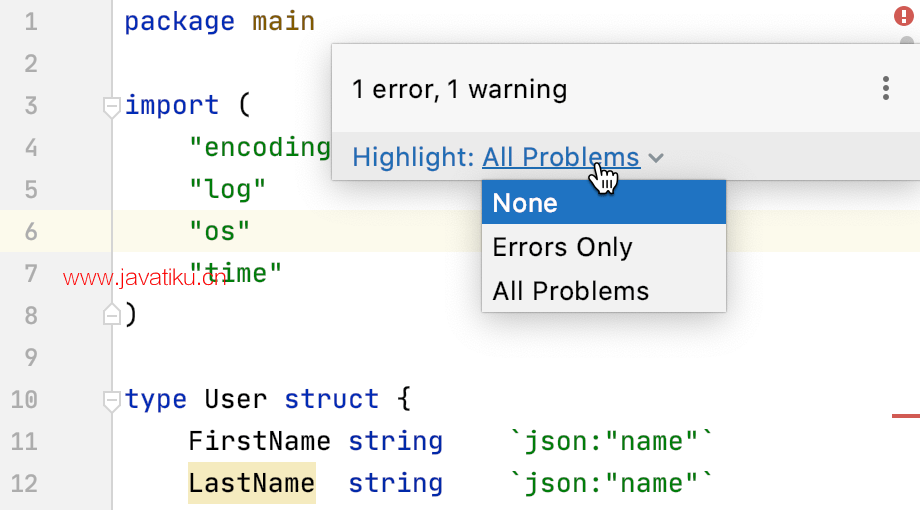【GoLand教程】GoLand 如何在代码运行时进行代码检查?

GoLand分析在编辑器中打开的文件中的代码,并在您键入时突出显示有问题的代码。此外,您可以手动对选定的文件范围运行必要的检查或一组检查。在这种情况下,您将获得文件中检测到的所有问题的综合报告。
即时分析当前文件
IDE 会不断检查您的代码并搜索问题。编辑器右上角的小部件显示在当前文件中检测到的每个严重性的问题数量:
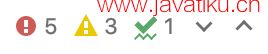
该小部件具有简化的视图。要启用它,请将鼠标悬停在小部件上,单击
,然后选择Compact View。
单击小部件以在“问题”工具窗口的“当前文件”选项卡上打开问题列表。您还可以通过选择查看 |访问问题工具窗口。工具窗口 | 问题或按。Alt+6
对于每个问题,您可以通过按Alt+Enter或单击来查看建议的快速修复
或者,单击
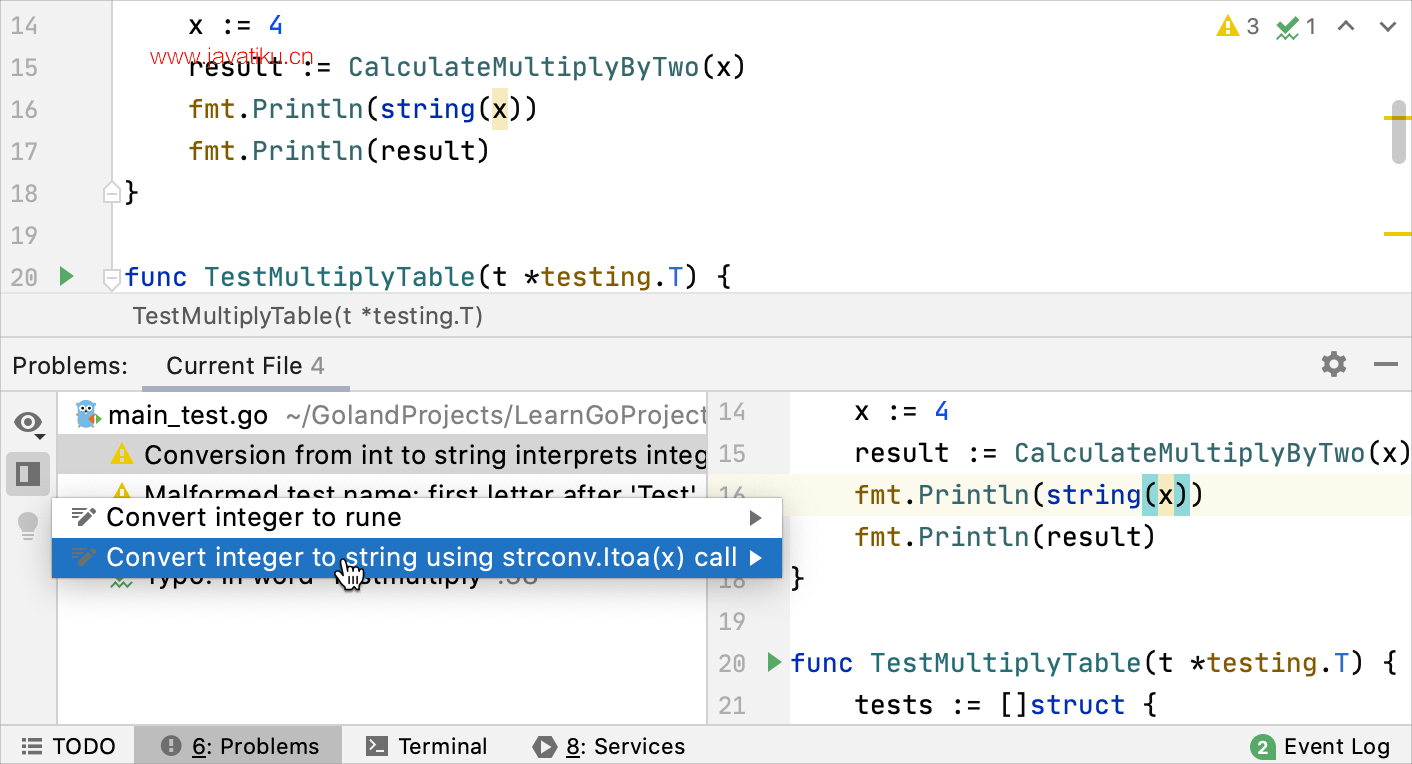
滚动条中的彩色条纹还标记了检测到的代码问题,并帮助您在不滚动文件的情况下快速访问相应的行。将鼠标悬停在条带上的标记上以在工具提示中查看检测到的问题。单击标记可跳转到相应的行。或者,您可以使用小部件进行检查。
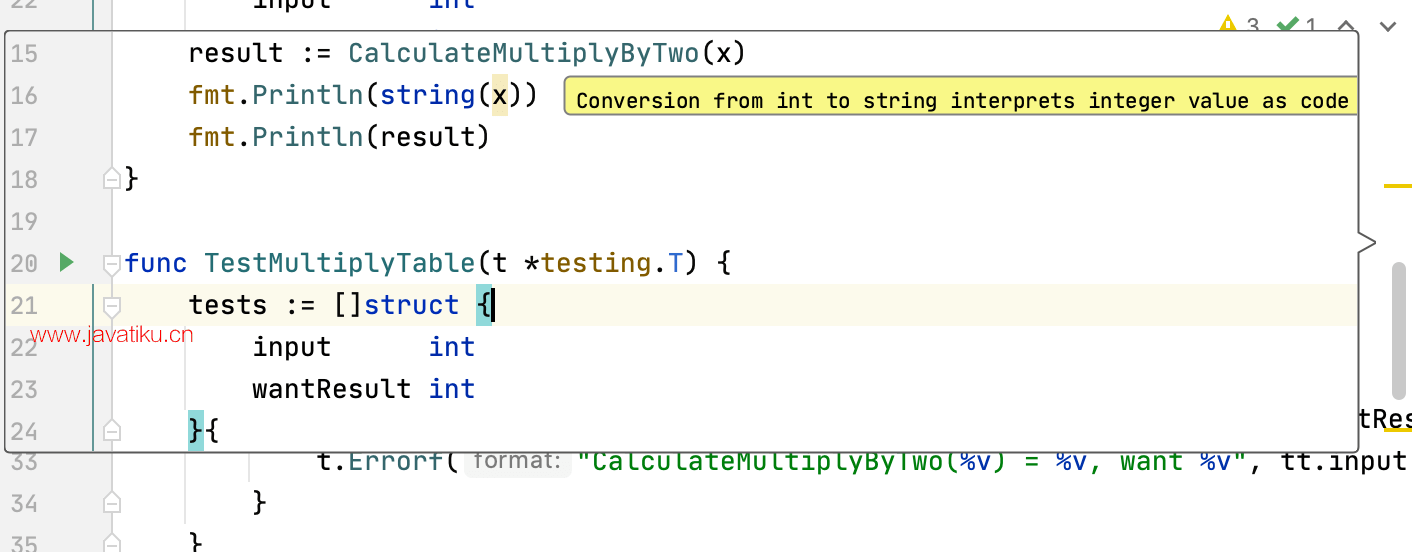
导航到检测到的问题
您可以通过单击小部件或按F2或相应地在文件中从一个突出显示的问题跳转到另一个问题Shift+F2。默认情况下,IDE 会根据问题的严重性为您导航:错误 > 警告 > 弱警告 > 服务器问题 > 错别字。
您可以配置 GoLand 以一一解决问题,无论其严重程度如何。将鼠标悬停在编辑器右上角的小部件上,单击
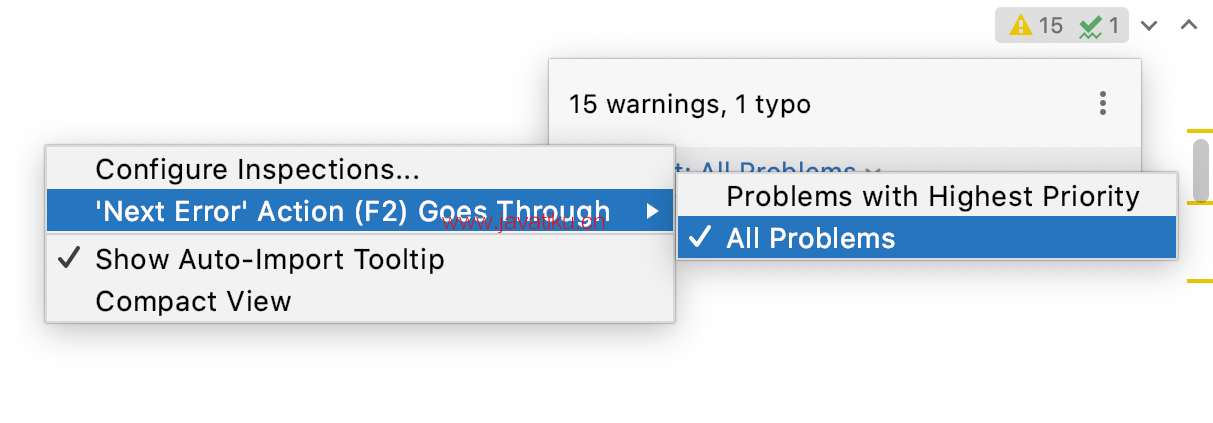
手动运行检查
某些检查需要全局代码分析,这就是它们在编辑器中被禁用的原因。这些检查列在Settings/Preferences | 编辑 | 检查。单击
如果您想获得所有检测到的问题的完整报告,请手动运行检查。
运行所有检查
- 从主菜单中,选择代码 | 检查代码......
- 选择要分析的文件范围。
单击
- 选择要应用的检查配置文件。
要创建新配置文件或修改现有配置文件之一,请单击配置。
- 单击“确定”开始分析。
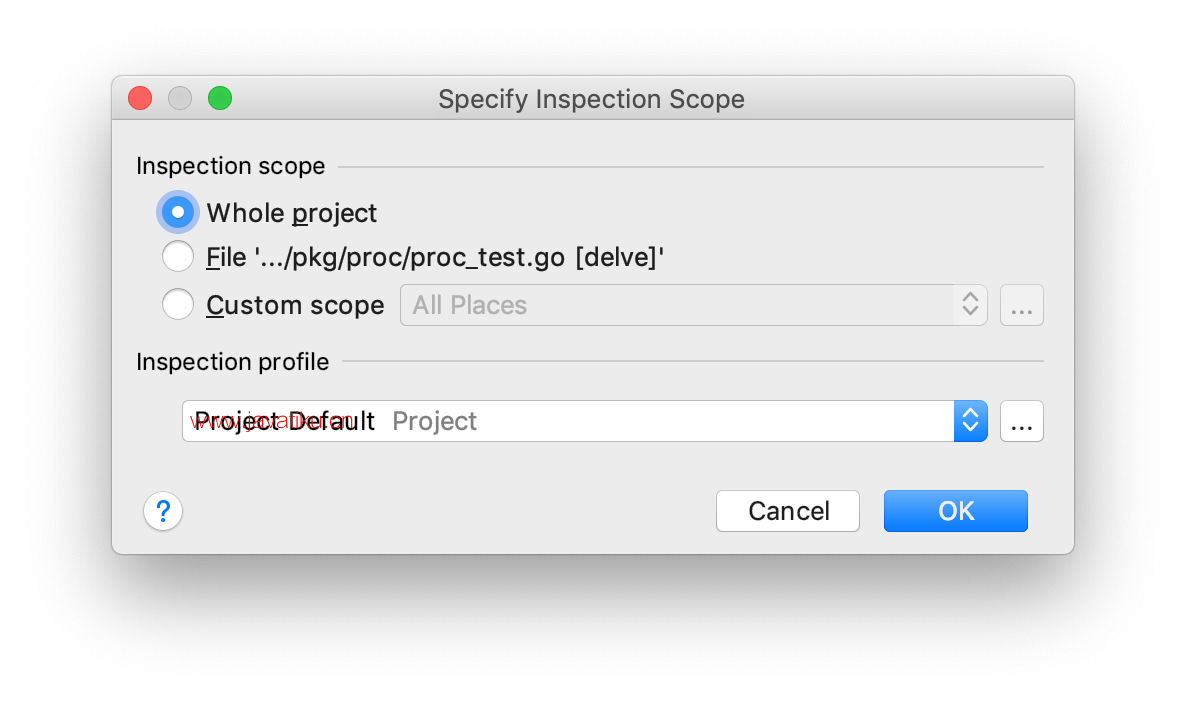
运行单次检查
如果您想跟踪特定问题,运行单次检查很有用。如果您在文件中发现警告,您可以检查整个项目或文件的必要范围,以确保代码库中不再有此类警告。
- 从主菜单中,选择代码 | 分析代码 | 按名称运行检查...或按Ctrl+Alt+Shift+I。
- 在弹出窗口中输入检查名称。使用 CamelHumps 将驼峰式单词和空格与单词的首字母匹配。建议列表将向您显示与您的搜索请求相匹配的检查。
如果您不确定您选择的检查是否正确,您可以查看其说明。为此,请在弹出窗口中选择一项检查并按Ctrl+Q。
- 双击必要的检查以打开其设置。
- 在打开的对话框中,选择要分析的文件范围。
文件掩码选项可帮助您缩小要检查的文件数量。
选中该复选框并指定与您要分析的文件名称匹配的字符和通配符模式。使用逗号分隔多个文件掩码。
- 某些检查可能有其他选项,系统会提示您进行配置。
这些设置将仅应用于此运行,不会影响您当前配置文件中的此检查配置。
IDE 将在专用工具窗口工具窗口中显示检查结果。您可以在那里检查并修复检测到的问题。
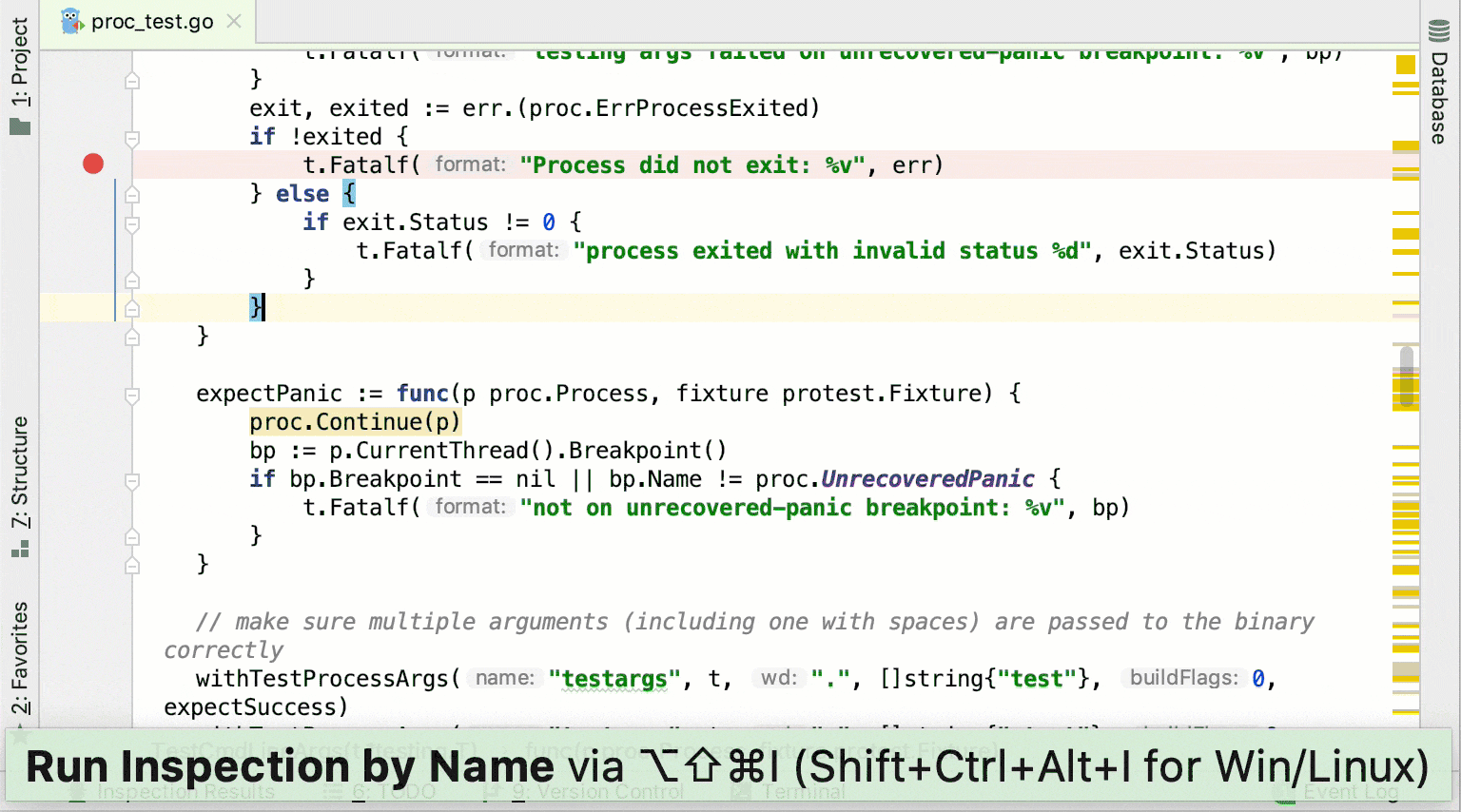
离线运行检查
除了从 IDE 运行代码检查外,您还可以从命令行启动检查,而无需实际运行 GoLand。检查结果将存储在 XML 文件中。
更改范围的顺序
默认情况下,所有启用的代码检查都会分析项目中的所有文件。根据您的需要,您可以在具有不同设置的多个文件范围内运行相同的检查。
如果一个文件包含在两个或多个范围中,并且您在这些范围中启用检查,GoLand 将根据它们在范围列表中的顺序处理它们 - 最上面的范围将具有最高优先级,因此,它将被分析第一的。
- 在Settings/Preferences对话框 ( Ctrl+Alt+S) 中,选择Editor | 检查。
- 从列表中选择任何检查。
- 从In All Scopes列表中,选择Edit Scopes Order。
- 选择必要的范围,并使用
和
在列表中上下移动它。
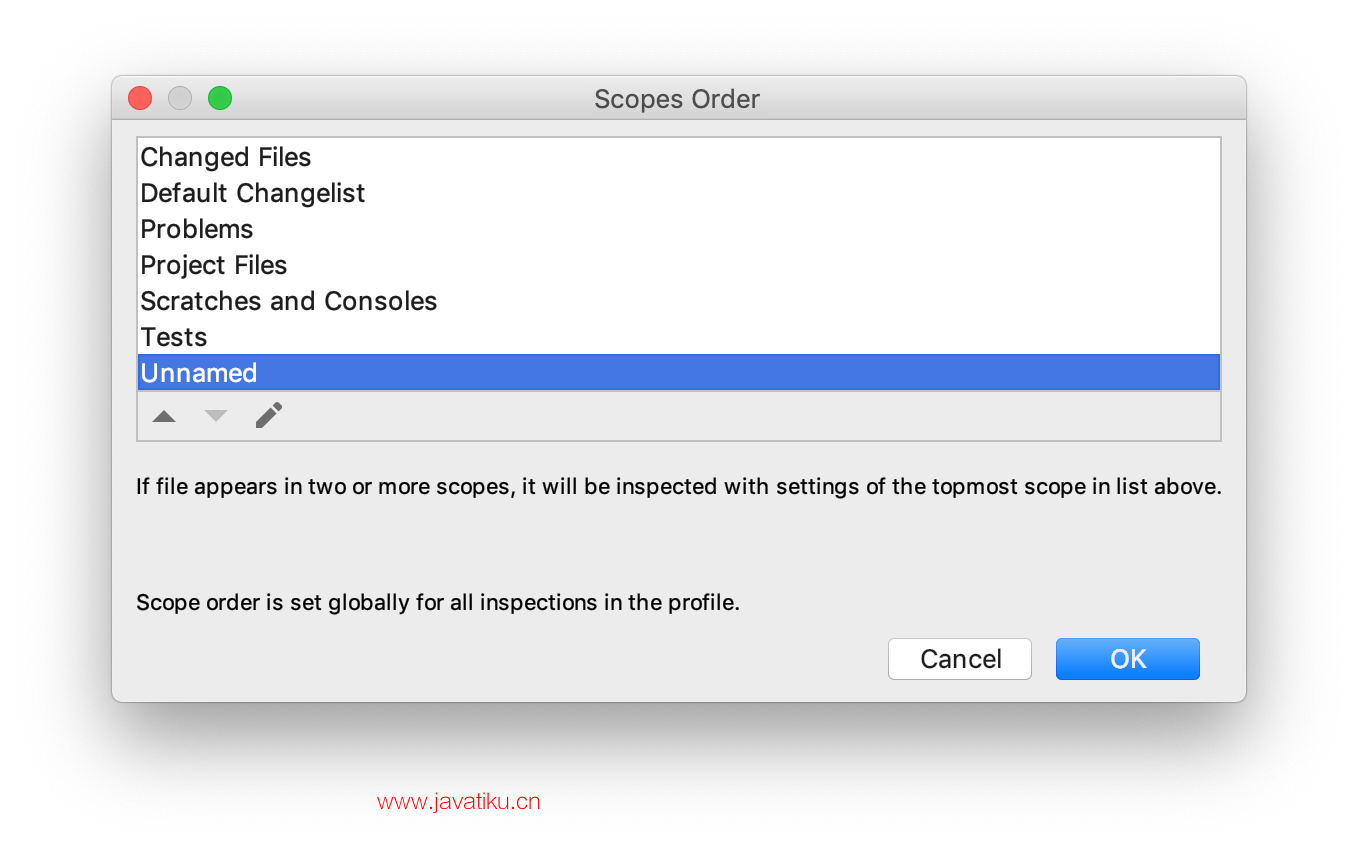
- 如果需要,创建一个新范围。为此,请单击
( Edit Scopes ),指定范围设置,然后选择要包含在其中的文件和文件夹。
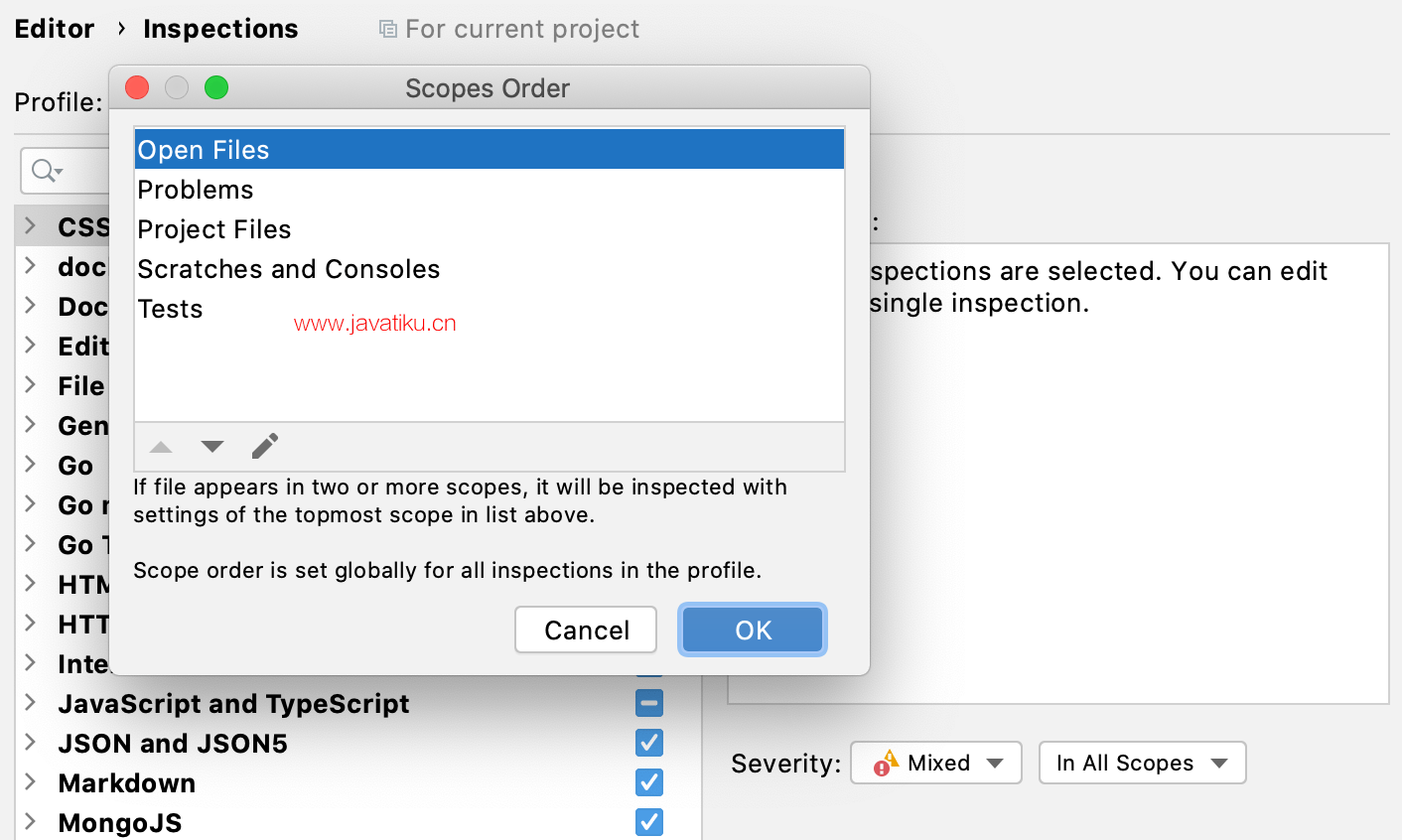
检查小部件
要在检测到的问题之间导航,您可以使用检查小部件。检查小部件显示当前文件中的警告、错误和拼写错误的数量。您可以使用箭头图标或按 来浏览它们F2。
通过使用Inspections小部件,您可以配置突出显示级别(None、Errors Only或All Problems),更改检查的严重性级别,并切换 Compact View。
配置小部件
- 单击编辑器右上角的小部件。
单击更多按钮 (
) 并选择以下设置之一:
- 配置检查:使用检查设置打开检查对话框。
- '下一个错误' 操作 (F2)执行:选择您要在按下时导航的位置F2。您可以导航到优先级最高的问题或所有检测到的问题。
- 显示自动导入工具提示:切换自动导入功能。当您从代码完成列表中选择约束时,该设置不会影响自动导入。
- 紧凑视图:最小化工具提示。
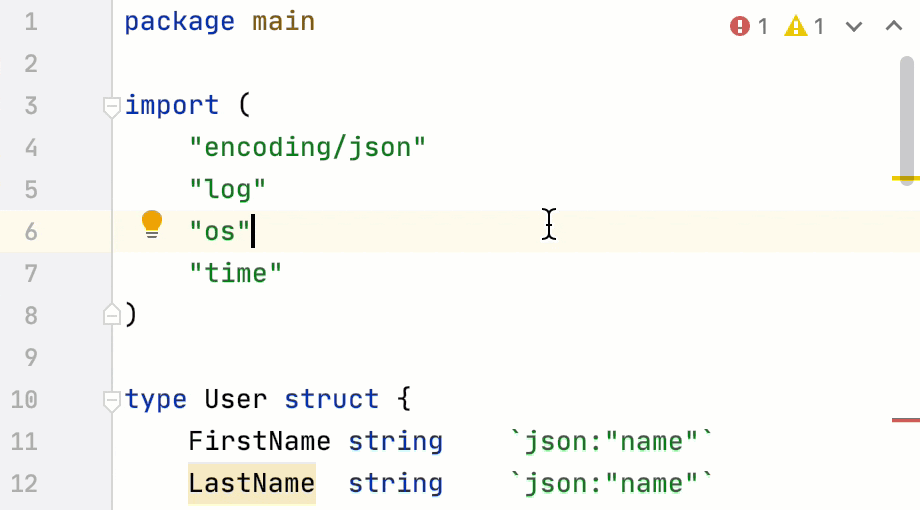
配置检查的严重性级别
- 单击编辑器右上角的小部件。
- 从突出显示列表中,选择严重性级别。